Excel怎样自动为内容设置最合适的行高或列宽
来源:网络收集 点击: 时间:2024-04-20打开我们的Excel软件,在单元格内输入好我们的完整内容,输入时不用去考虑内容的宽度或高度与行高或列宽的关系。
 2/7
2/7内容输入完成之后,我们可以发现许多单元格内容的长度或宽度,明显与单元格的行高或列宽互不匹配,很多时候我们喜欢手动拖动单元格的宽度或高度使它们互相适应,但手动拖动不够精准,也往往难以达到最合适的行高或列宽。
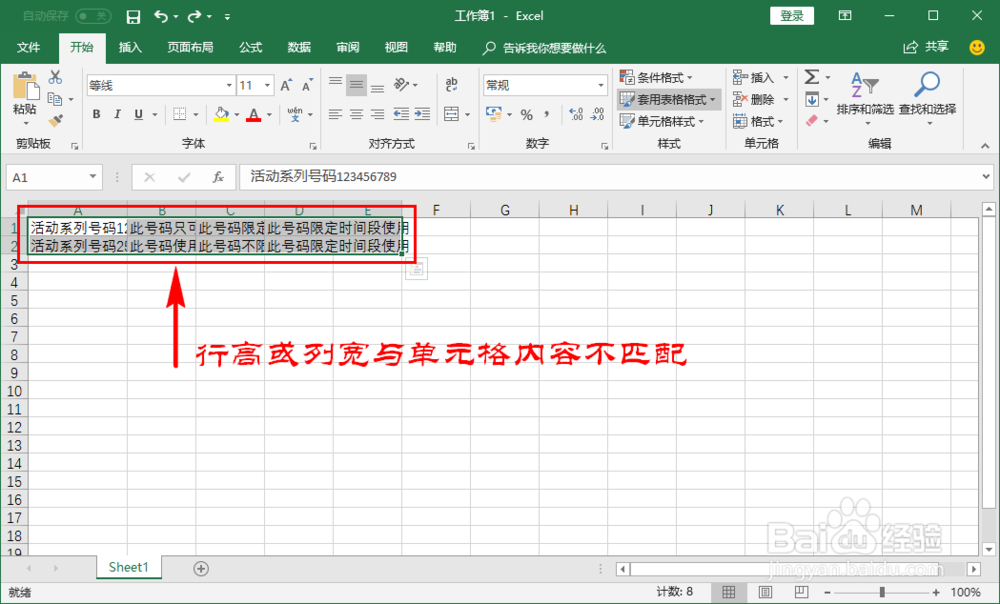 3/7
3/7这时候,我们除了手动拖动单元格的行高或列宽外,还可以通过设置具体数值的单元格行高值或列宽值,但也是难以准确计算出多大数值才是最合适的行高或列宽值,所以也不是最佳方法,我们需要让Excel软件自己去判断出最合适的行高值或列宽值。
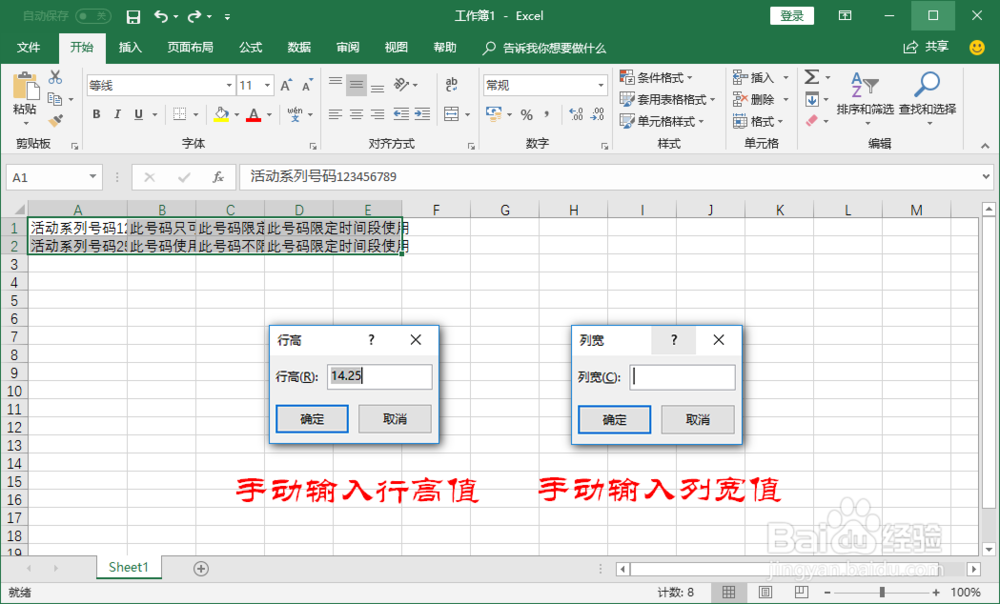 4/7
4/7我们选择需要修改行高或列宽的单元格,然后在顶部菜单栏找到“开始”菜单,然后在子菜单中找到“单元格”选项卡,在里面选择“格式”。
 5/7
5/7在格式的子菜单中,我们就可以发现“自动调整行高”和“自动调整列宽”两个选项菜单了,我们想要调整行高,就点击自动调整行高,我们想要调整列宽,就点击自动调整列宽即可。
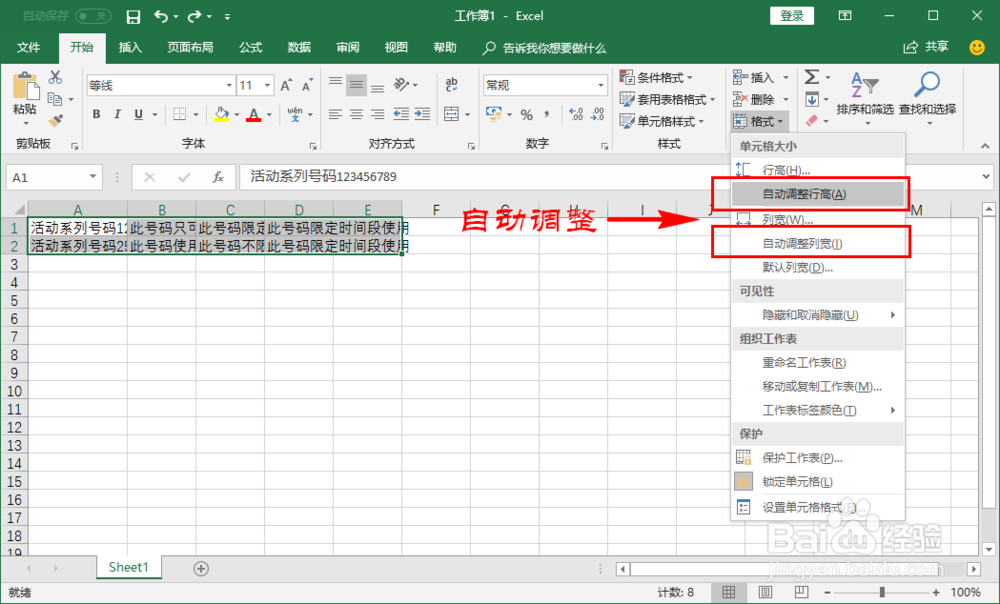 6/7
6/7点击之后,软件就会自动为我们的单元格内容自动调整一个最合适的行高或列宽了,非常快速,也非常准确。
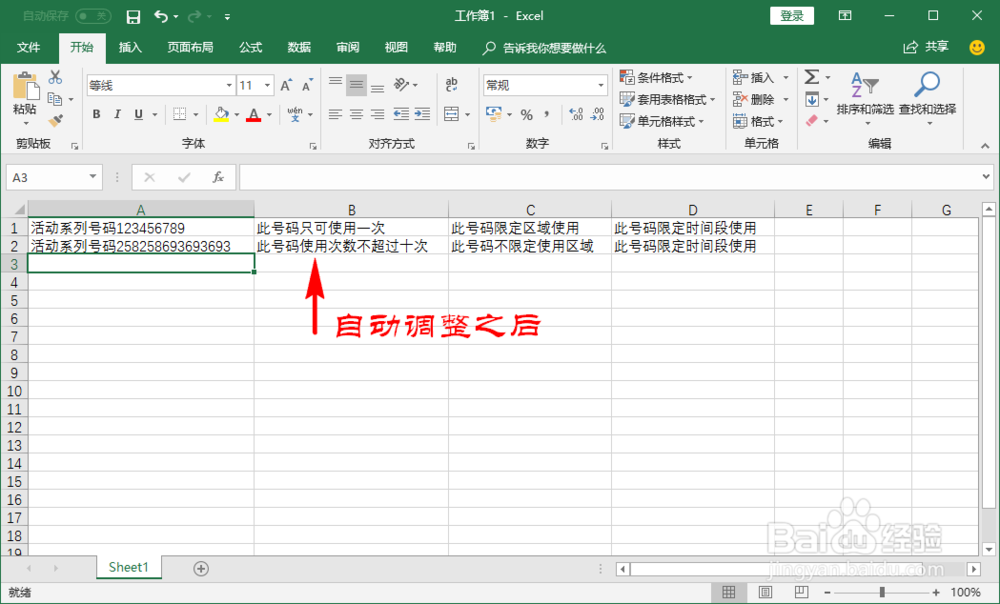 7/7
7/7当然,我们还可以使用更快捷的方法,将鼠标放在需要调整行高或列宽的单元格的最右边或最下边,当鼠标变为左右方向的箭头或上下方向的箭头时,双击鼠标左键,也可以让软件自动快速完成行高或列宽的调整。
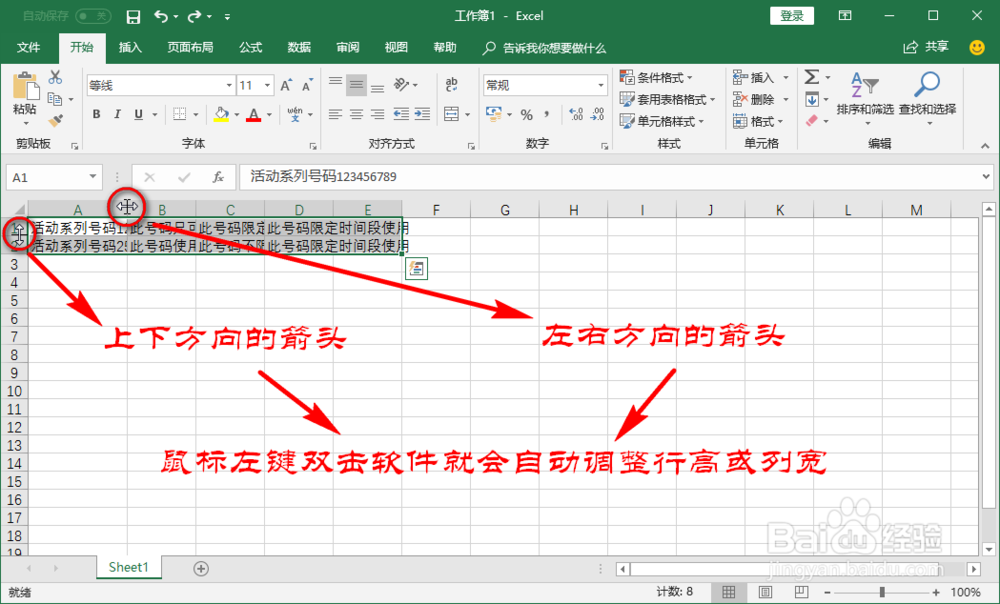 注意事项
注意事项Excel软件可以自动快速的找到最适合单元格内容的行高或列宽;
除了点击自动调整行高或列宽外,我们也可以在单元格上当鼠标变为左右或上下箭头时双击,也可以完成自动调整行高或列宽。
EXCEL行高列宽自动调整双向箭头版权声明:
1、本文系转载,版权归原作者所有,旨在传递信息,不代表看本站的观点和立场。
2、本站仅提供信息发布平台,不承担相关法律责任。
3、若侵犯您的版权或隐私,请联系本站管理员删除。
4、文章链接:http://www.1haoku.cn/art_554879.html
 订阅
订阅